任务管理器怎么打开_打开任务管理器的多种方式
很多小伙伴在使用电脑的时候遇见某个软件卡住。电脑动不了的情况,这个时候就需要调出任务管理器来结束这个进程,那么该如何呼出任务管理器呢?最简单的莫过于Ctrl+Shift+Esc直接呼出,还有其他的方法,下面一起来看看吧。

【任务管理器使用问题解决汇总】
打开任务管理器的多种方式方法一:使用Ctrl+Shift+Esc组合键调出任务管理器。
方法二:用鼠标右键点击任务栏选择任务管理器,
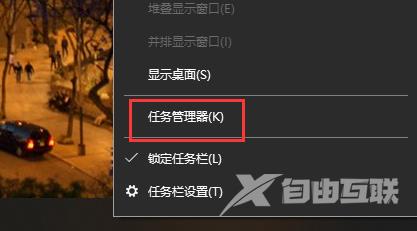
方法三:使用组合键Win+R键打开运行对话框,输入taskmgr,回车,即打开
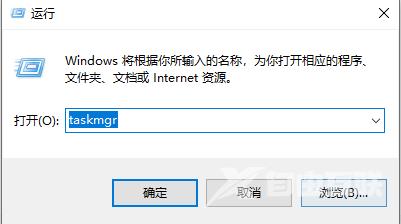
方法四:按顺序连续按住Ctrl、Alt和Delete键
方法五:直接找到Taskmgr.exe的位置,打开C:WindowsSystem32,在System32目录下找到Taskmgr,双击即可打开任务管理器。
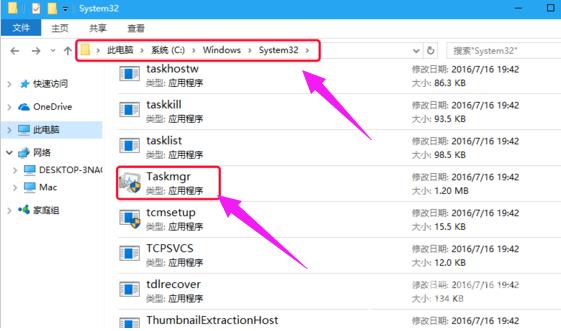
win10任务管理器没有进程栏
win10任务管理器没有标题栏
